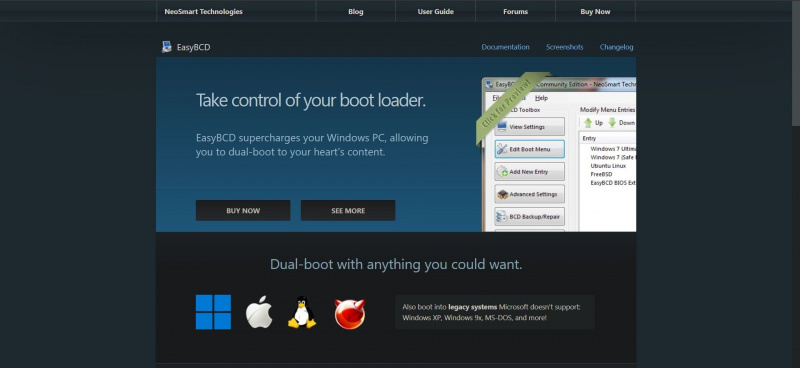Quando esegui il dual-boot di una distribuzione Linux insieme a Windows, il programma di installazione configura un bootloader, generalmente GRUB, per garantire che non vi siano conflitti tra i due sistemi operativi durante i processi di avvio.
Sebbene GRUB sia un bootloader versatile e facile da usare, potresti voler passare all'utilizzo di Boot Manager di Windows come predefinito. Impariamo come utilizzare Boot Manager di Windows invece di GRUB.
1. Modificare l'ordine di priorità di avvio nel menu UEFI
Un modo semplice per eseguire l'avvio da Boot Manager di Windows anziché da GRUB è semplicemente andare alle impostazioni UEFI della scheda madre e cambiare l'ordine di priorità di avvio.
Generalmente, durante l'avvio, è possibile premere il tasto F12 o Elimina chiave per aprire il centro di controllo UEFI . Lì dovresti trovare un'impostazione specifica in cui è strutturata la gerarchia di avvio.
Dovresti trovare GRUB in alto, seguito da Boot Manager di Windows. Basta scambiare le loro posizioni trascinando o con qualsiasi mezzo necessario (differisce da una scheda madre all'altra).
Una volta che hai finito di cambiare le loro posizioni, salva semplicemente le modifiche ed esci dal pannello delle impostazioni UEFI. Ora dovresti eseguire l'avvio dal caricatore di avvio di Windows.
2. Aggiungi Linux a Boot Manager di Windows utilizzando EasyBCD
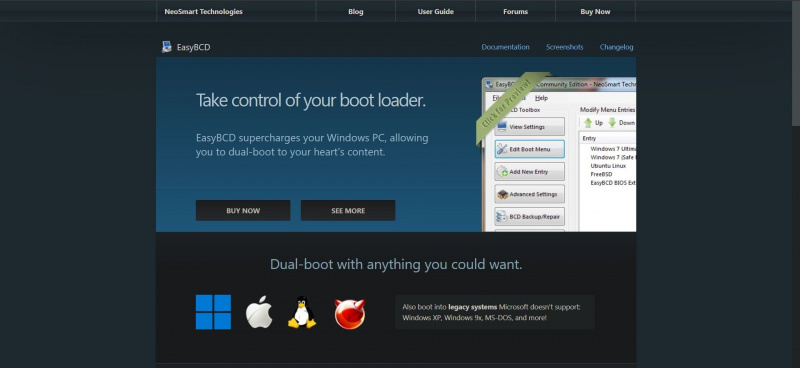
EasyBCD è un software gratuito che ti aiuta a prendere il controllo del processo di avvio del tuo sistema consentendoti di modificare le impostazioni del bootloader. È uno strumento molto potente ed efficace, tanto che consigliamo di utilizzarlo come ultima risorsa. Puoi finire accidentalmente per corrompere il processo di avvio del tuo sistema se non hai familiarità con il lato tecnico delle cose.
posto migliore per comprare macbook usato
Scarica: EasyBCD (edizione commerciale disponibile)
Ecco come sostituire GRUB con Boot Manager di Windows utilizzando EasyBCD:
- Avvia l'applicazione EasyBCD e fai clic su Aggiungi nuova voce opzione.
- Quindi, seleziona Linux da sotto il Sistema operativo scheda.
- Selezionare GRUB2 nel Tipo campo e digita il nome della tua distribuzione Linux.
- Sotto il Viaggio scheda, seleziona la partizione Linux, ovvero l'unità in cui risiede il tuo sistema Linux. Procedi con cautela perché la selezione dell'unità sbagliata comporterà una perdita di dati indesiderata.
- Clicca sul Aggiungere (un segno più) per confermare le tue impostazioni e aggiungere la tua distribuzione Linux al Boot Manager di Windows.
Riavvia il PC e dovresti trovare la tua distribuzione Linux aggiunta a Boot Manager di Windows. Ora dovresti essere in grado di avviare uno dei tuoi sistemi operativi installati da lì.
Ora puoi eseguire l'avvio da Boot Manager di Windows anziché da GRUB
Seguire i passaggi di cui sopra dovrebbe aiutarti a configurare il tuo sistema dual-boot per l'avvio da Boot Manager di Windows anziché dal bootloader GRUB. Sebbene il dual-boot abbia i suoi vantaggi, comporta alcuni rischi che possono influire sulle prestazioni a lungo termine.